SolidWorks爆炸图的制作过程主要包括以下几个步骤:1. 打开需要制作爆炸图的装配体文件;2. 进入“爆炸视图”模式,点击“插入”菜单下的“爆炸视图”选项;3. 选择需要爆炸的零件,并使用拖动工具将其向外移动,调整位置以达到理想的效果。关键在于合理安排各个零件的位置,使其清晰易懂,并且不重叠,这样可以更好地展示装配结构。
一、爆炸视图的创建步骤
在SolidWorks中创建爆炸图的第一步是进入装配体模型。在装配体界面中,点击“视图”选项卡,然后找到“爆炸视图”功能。接下来,通过选择你想要进行爆炸的零件,使用鼠标拖动这些零件,将它们沿特定方向移动,形成理想的爆炸效果。记得保存你的爆炸视图并命名,以便后续使用。
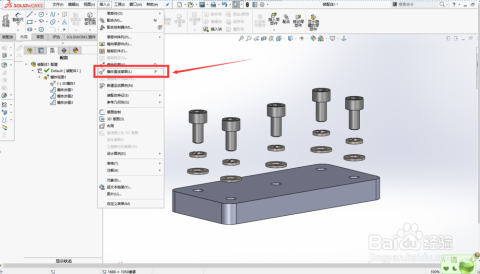
二、调整零件位置的技巧
在制作爆炸图的过程中,调整零件的位置是至关重要的。合理的爆炸效果能够使观众更容易理解装配关系。可以通过控制每个零件的移动距离和方向,确保各个零件之间有适当的间隔。使用“视图管理器”可以帮助你快速查看不同的爆炸视图,并进行必要的调整。
三、爆炸图的应用场景
SolidWorks的爆炸图在多个领域都有广泛的应用,例如机械设计、产品说明书、教学演示等。通过爆炸图,设计师能够清晰地展示复杂的装配结构,让客户或学生更直观地理解产品的组成及其工作原理。这不仅提升了沟通效率,也增强了产品的可视化效果。
相关问答FAQs
问:在SolidWorks中,如何保存爆炸图?
答:在完成爆炸图的创建后,可以通过点击“文件”菜单,选择“保存”或“另存为”,将当前视图保存为特定格式,如JPEG或PDF,以便于分享和展示。
问:能否对爆炸图进行动画演示?
答:可以,SolidWorks提供了动画功能,可以将爆炸图动画化。通过“动画”工具,用户可以设置零件的移动路径和时间,使其在演示时更加生动。
问:制作爆炸图时,有哪些注意事项?
答:在制作爆炸图时,需注意各个零件之间的间距,避免重叠。确保爆炸图的整体布局清晰,易于理解,以便观众能够快速抓住重点。
